Windows SMB 服务踩坑日记-局域网文件传输方式(Windows文件共享)

SMB(Server Message Block)服务是一种网络文件共享协议,通常用于在局域网中实现文件和资源共享。
当你拥有一个U盘,一台台式电脑A(Windows System)一台笔记本电脑B(Windows System),我现在又要求你将A电脑中的文件传输到B电脑中,我相信大部分人会选择使用U盘进行跨设备传输,诚然这是一种基于数据层面的文件跨设备传输方案,而本文将讲述基于局域网的跨设备文件传输方案SMB踩坑日记。
本文基于Windows11搭建SMB服务
相比于使用U盘传输文件,SMB服务的显著优点:
1. 实时访问和共享: 使用SMB服务,多台计算机可以同时实时访问共享文件和资源。而在使用U盘传输时,文件需要先从源计算机复制到U盘,然后再插入到目标计算机上,这样的过程是离线的,无法实时共享。
2. 便捷性: SMB服务使得文件共享变得简单和便捷。用户只需连接到网络上的共享目录,即可像访问本地文件夹一样访问和操作共享文件,无需手动拷贝文件到U盘上来回传输。
3. 节省存储空间: 使用SMB服务,文件存储在共享服务器上,不需要将文件复制到每个计算机或U盘上,从而节省了大量的存储空间。
4. 集中管理:通过SMB服务,文件和资源可以集中管理在共享服务器上,管理员可以更轻松地对文件进行管理、备份和权限控制。
5. 实时协作: 多用户可以同时访问和编辑共享文件,实现实时协作。而使用U盘传输时,协作需要依靠传递U盘,无法实时进行。
6. 安全性: 使用SMB服务,可以通过访问控制列表(ACLs)和用户权限来控制文件的访问权限,增加了数据的安全性。而在U盘传输时,无法对文件进行细粒度的权限控制。
之前由于条件不允许(没有两台Windows设备),因此并没有实际体验过Windows SMB文件共享服务,最近用起了笔记本才开始接触
关于局域网的接入方式
哎,SMB服务怎么还需要牵扯到局域网的接入方式呢,实际上当你的局域网IP(内网IP)为固定时,会减少通过主机名连接从而造成的局域网设备扫描,因此这里推荐数据共享的转出端(A设备)使用固定的局域网IP地址进行上网
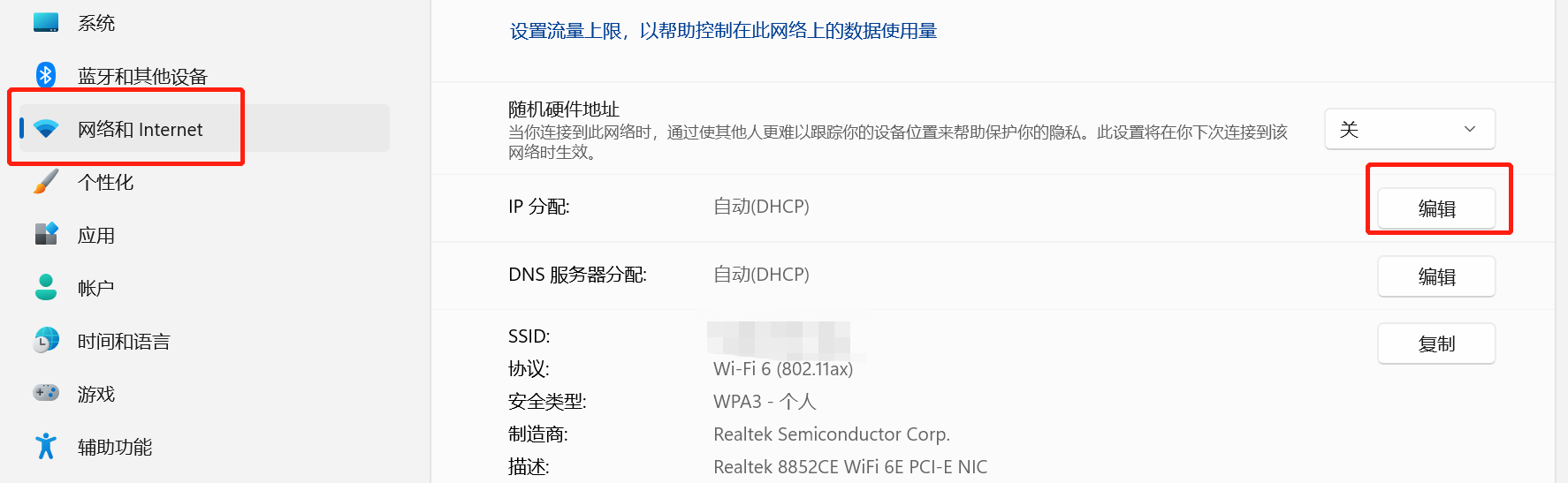
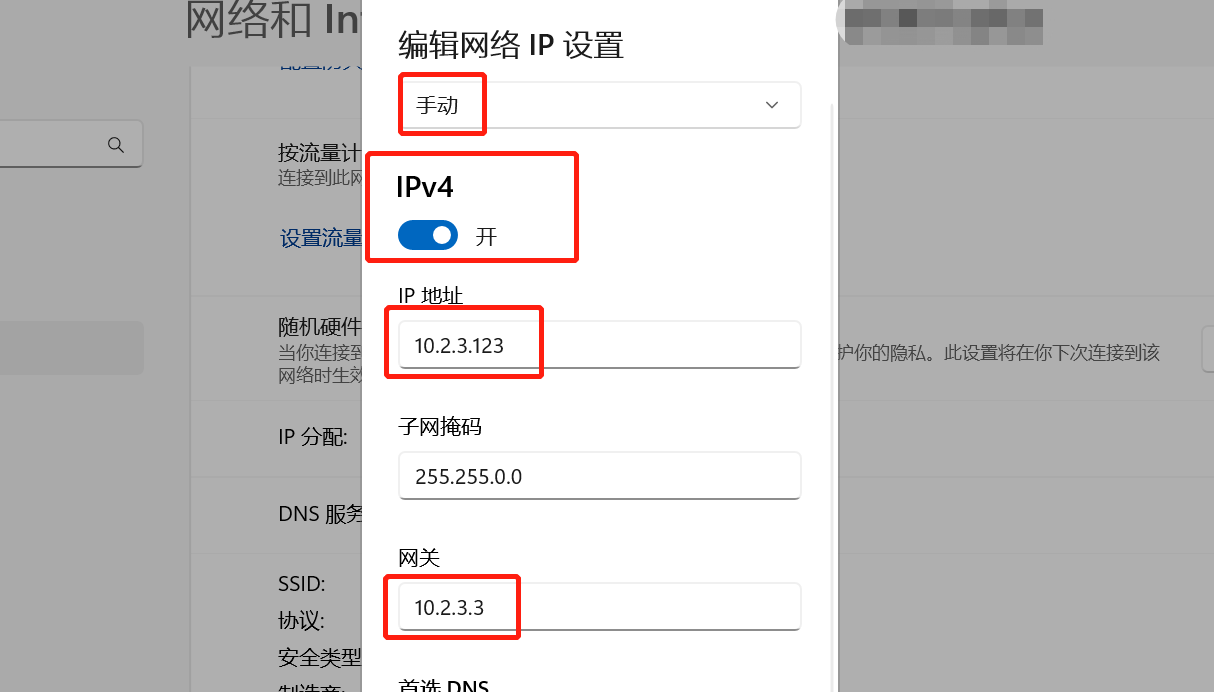
由于不是本文重点,此处不细讲原理
现在我们的局域网IP地址为10.2.3.123
在A设备安装SMB服务
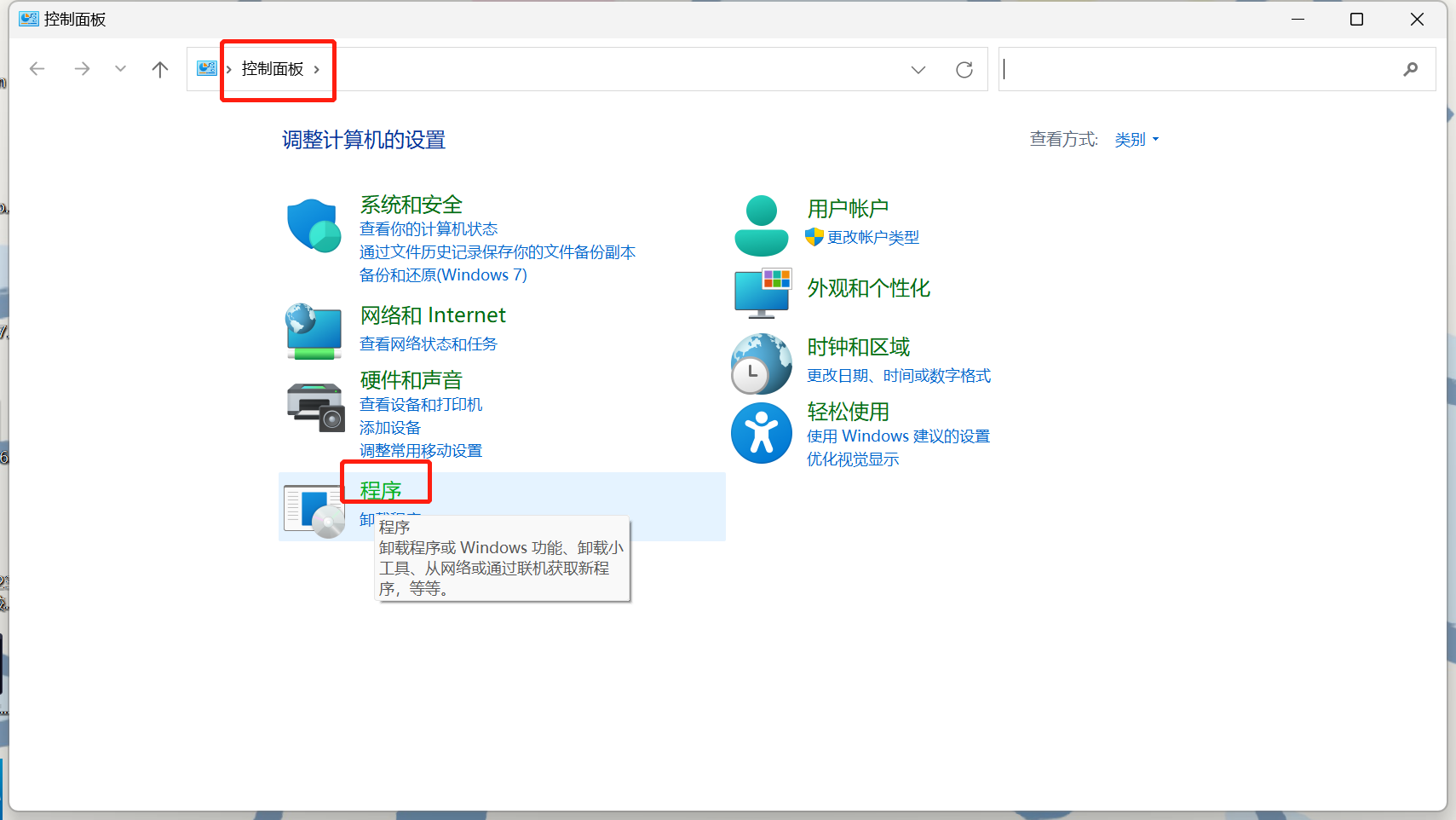
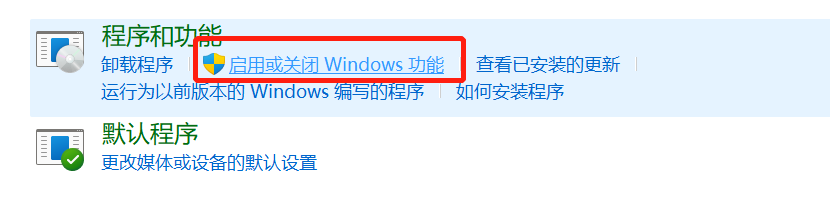
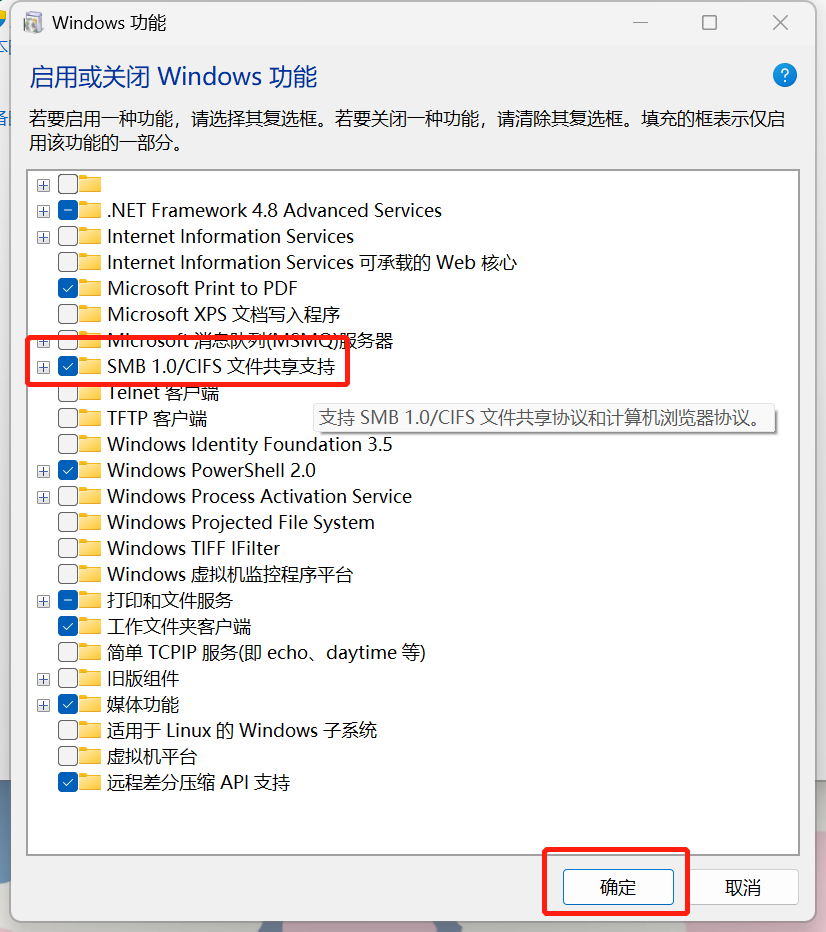
此处图片中的SMB1.0并非服务端所需,由于家庭版不提供ssmb服务,因此只具备访问其他共享文件的功能
接下来重启计算机即可安装成功
修改共享文件策略
由于默认情况下Windows是不允许空密码服务的,因此若电脑没有设置密码就会无法使用smb服务
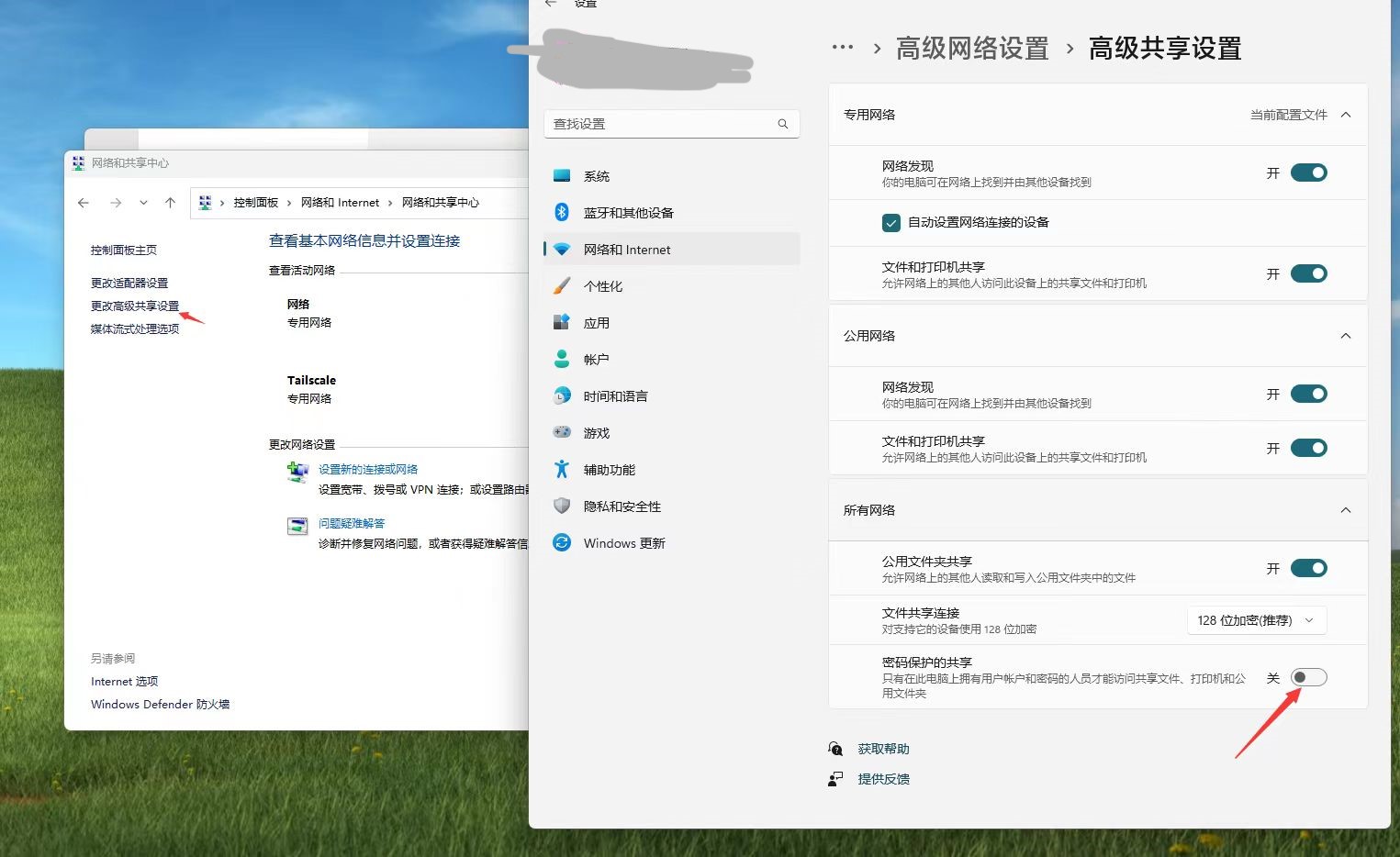
添加需要共享的文件夹
右键属性-共享
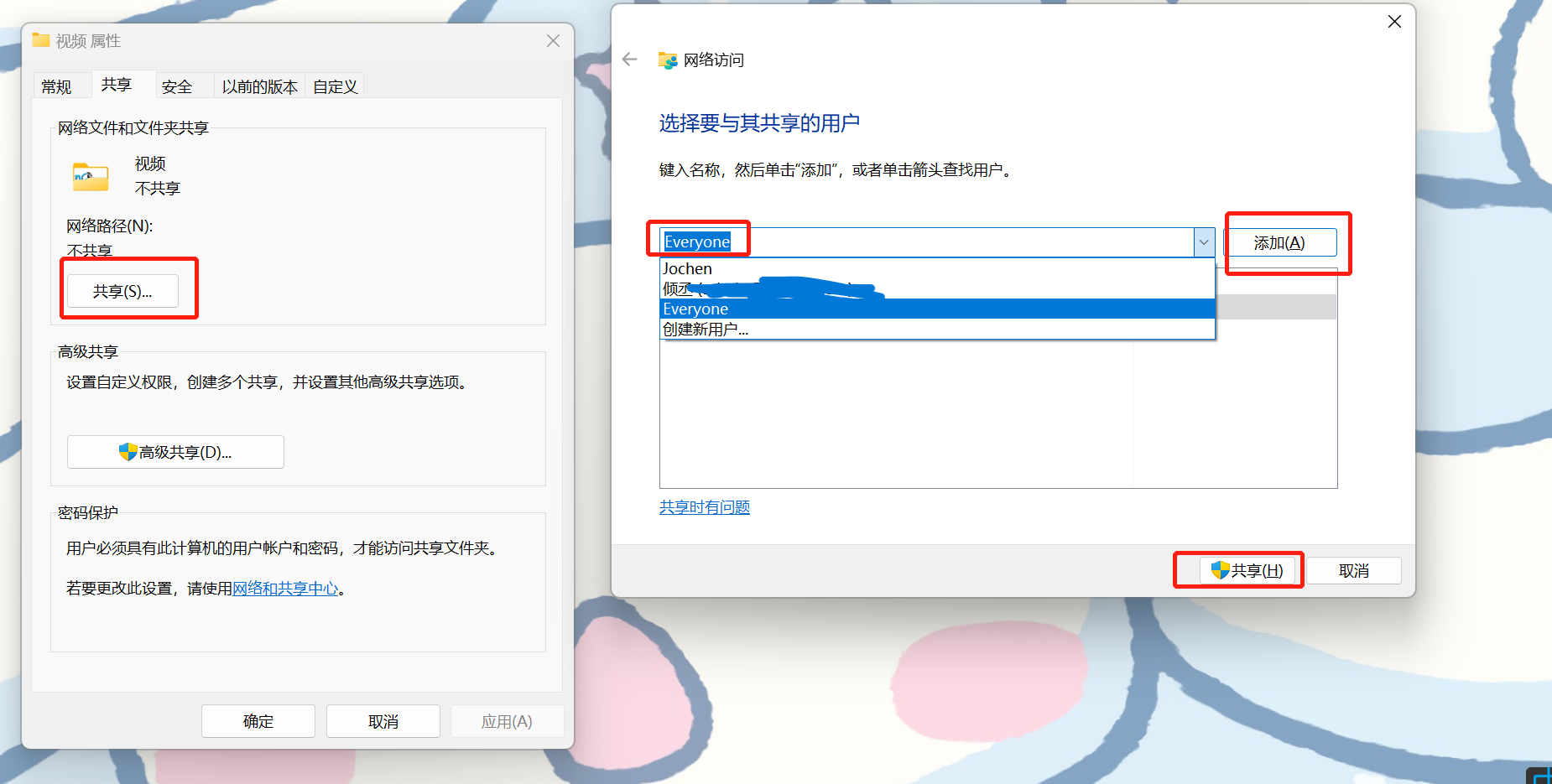
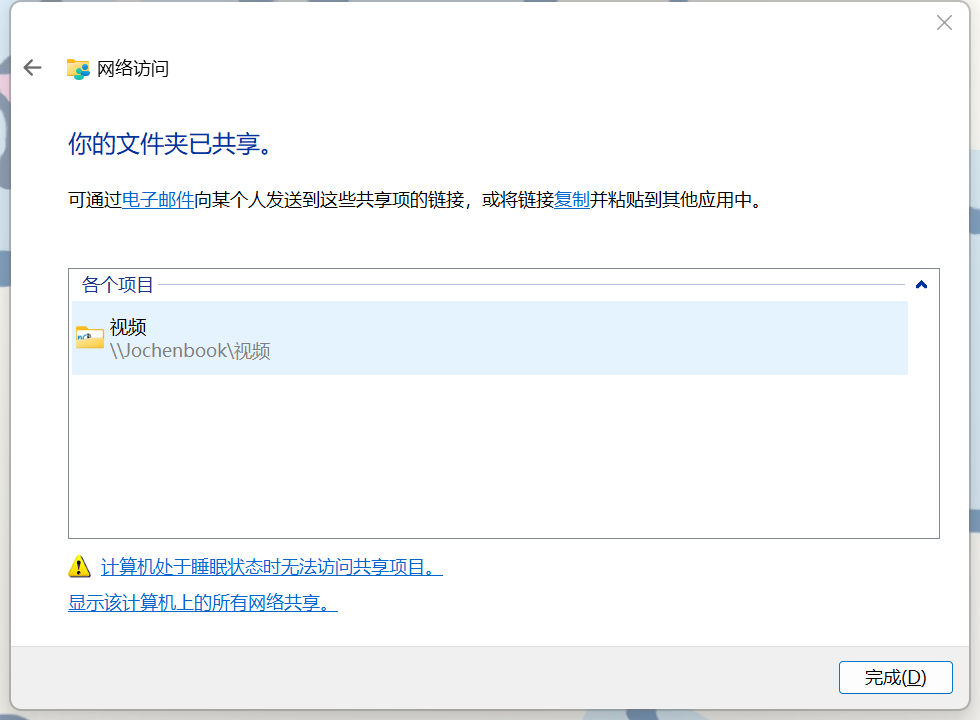
至此A设备全部准备工作完成,我们前往B设备(接收设备)
整了半天才发现我的笔记本是Windows11家庭版是没有SSMB的,那就反过来取我台式电脑的内容吧
打开文件管理器,在地址栏输入 \\局域网地址
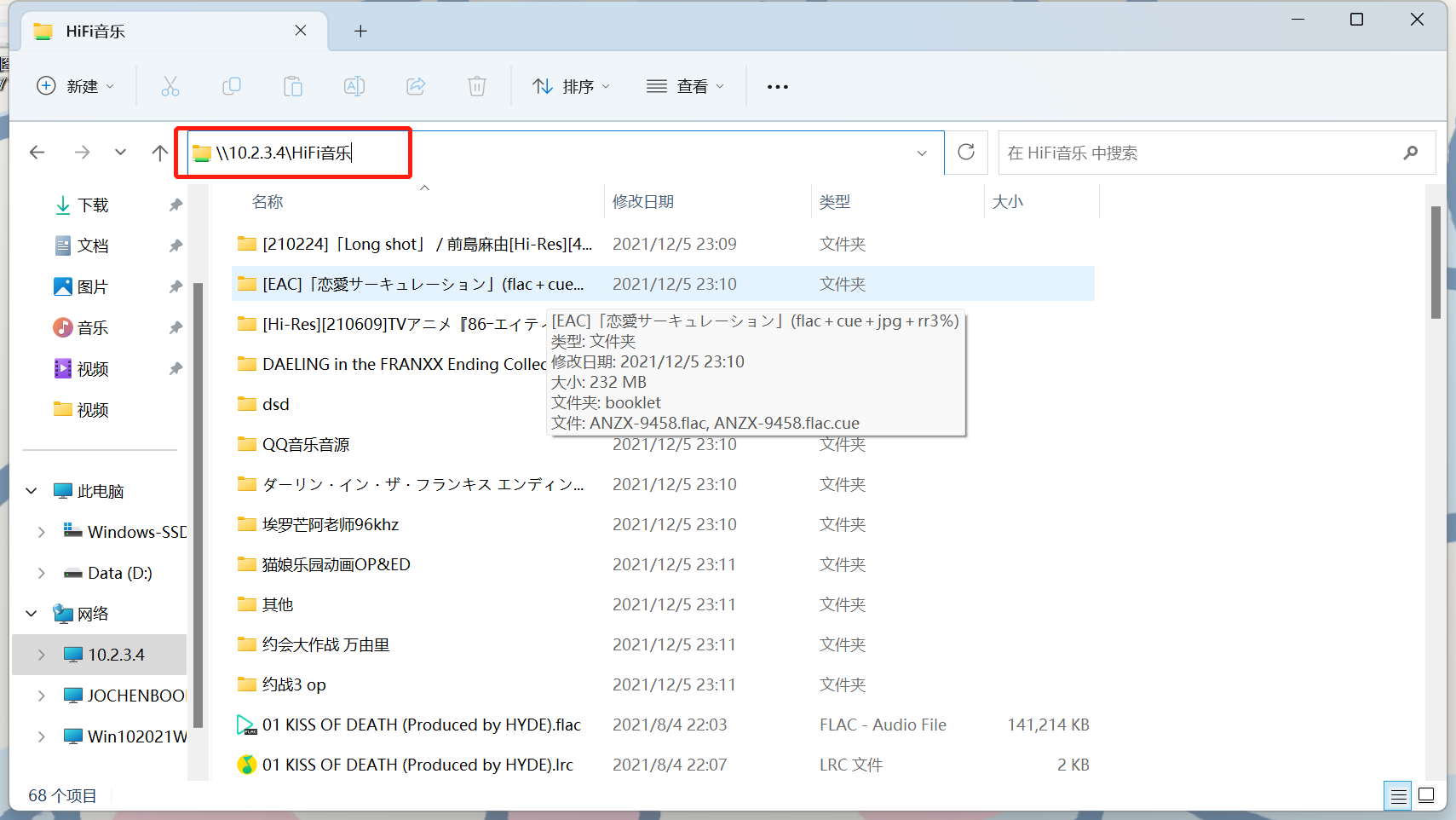
试试局域网传输速度
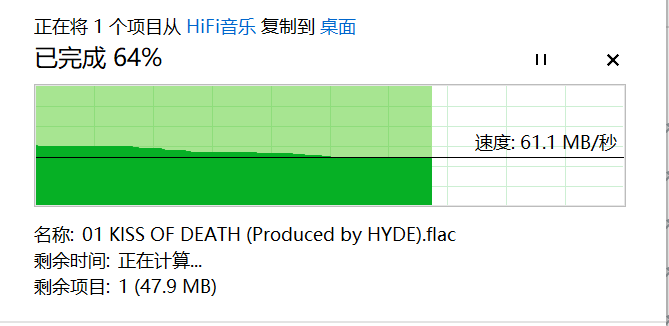
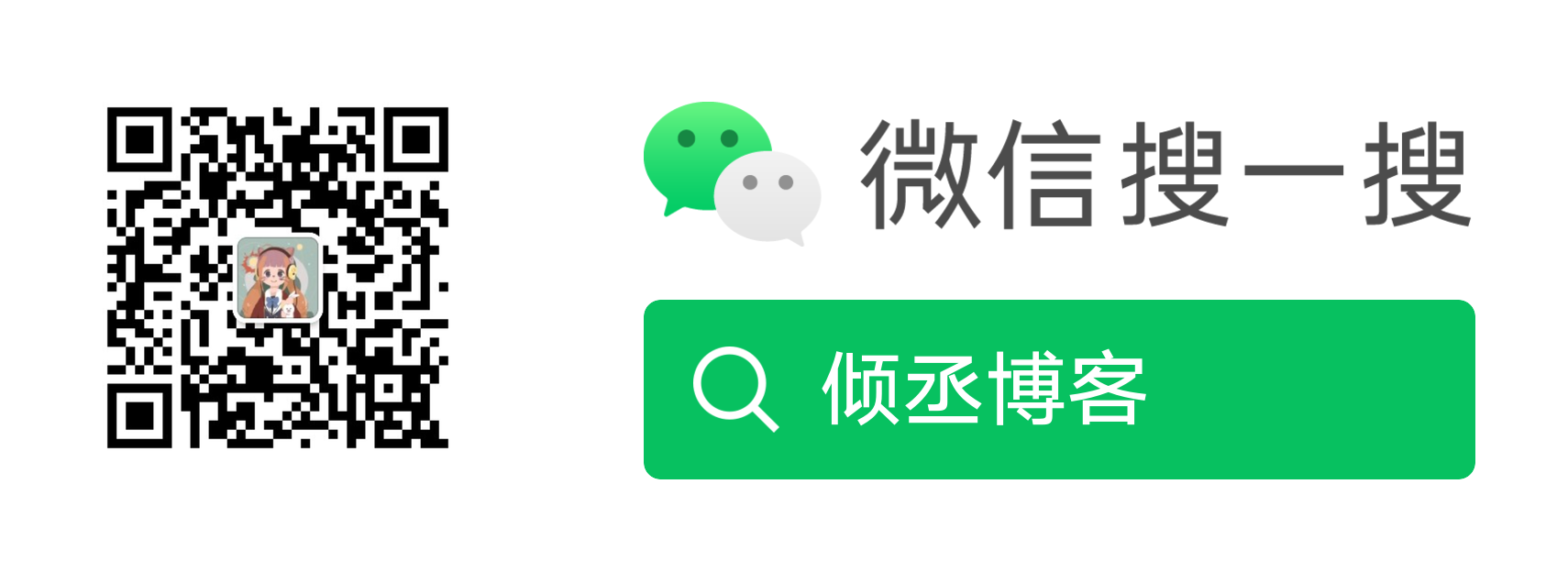
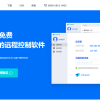



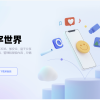

 是的,我...
是的,我...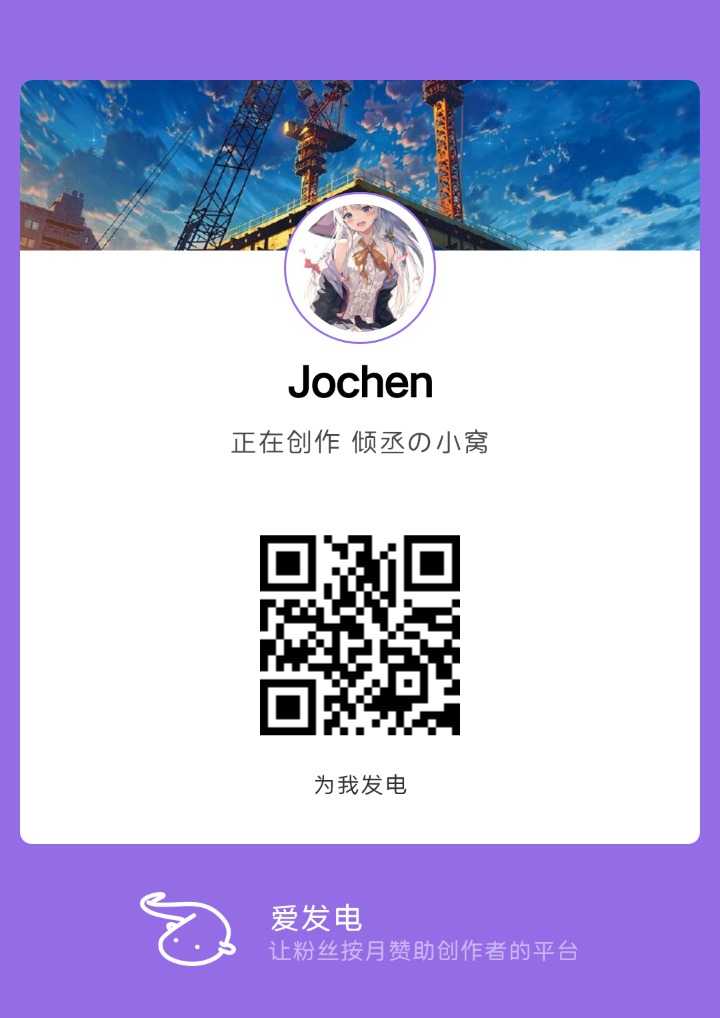
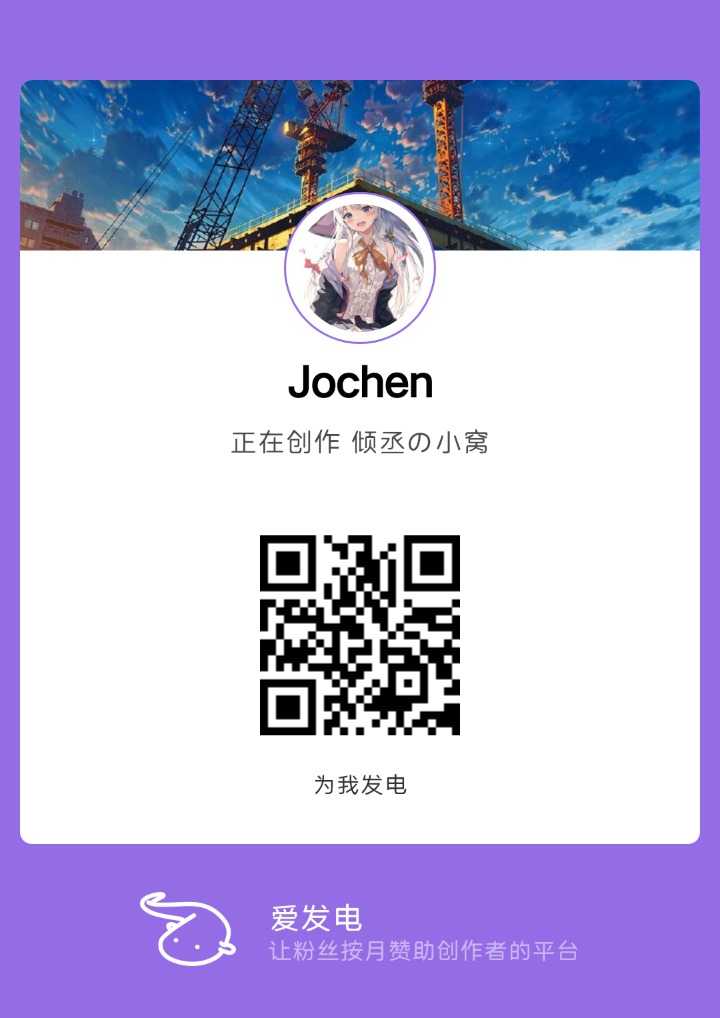
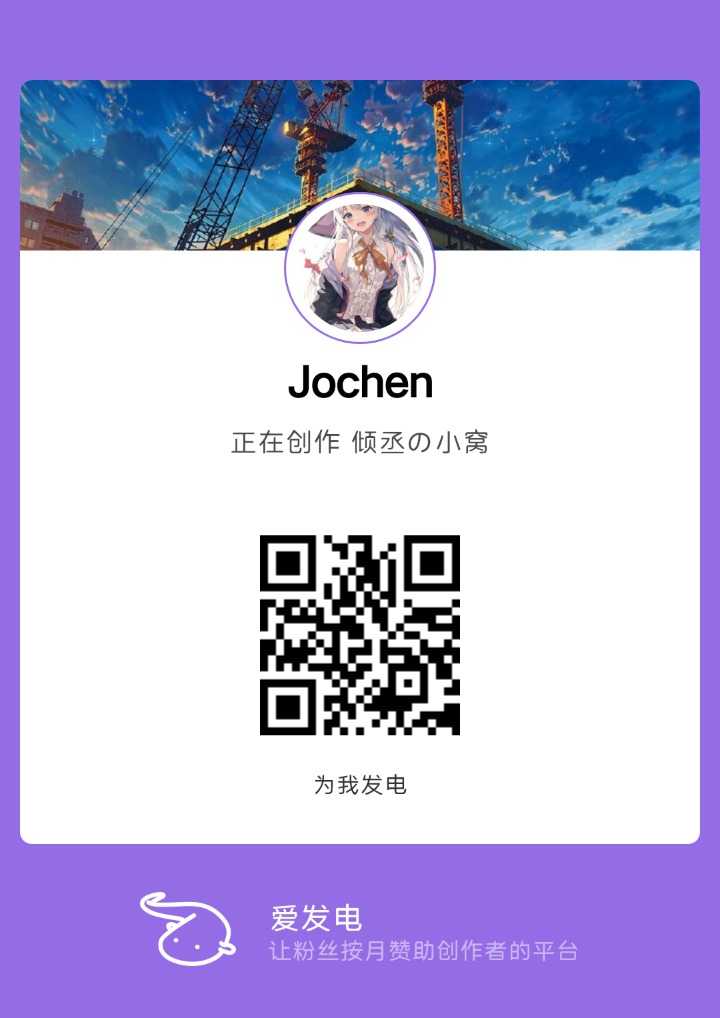
撰写评论